Microsoft Teams bazen durumunuzu güncelleyemediniz yerine görüntüleniyor "Durum bilinmiyor“. Bu, görüntülü toplantılara veya sohbetlere aktif olarak katıldığınızda bile olabilir. İşvereniniz durumunuza güveniyorsa müsaitliğinizi kontrol edin, bu durum sorunu başını belaya sokabilir. Bu kılavuzda, Teams'in neden bazen durumunuzun bilinmediğini söylediğini ve bu sorunu nasıl çözebileceğinizi keşfedeceğiz.
Düzeltme: Takımlar “Durum Bilinmiyor” Gösteriyor
Hesabınızdan Çıkış Yapın
Bu sorun bazı geçici rastgele hatalardan kaynaklanıyorsa, hesabınızdan çıkış yaparak sorunu çözebilmelisiniz. Cihazınız, bir sonraki oturum açışınızda Microsoft sunucularına yeniden bağlanacaktır.
- Tüm Microsoft uygulamalarından çıkın ve Teams oturumunu kapatın. Uygulamayı kapatın.
- Daha sonra şuraya gidin: www.account.microsoft.com, MS hesabınızı seçin ve oturumu Kapat buton.
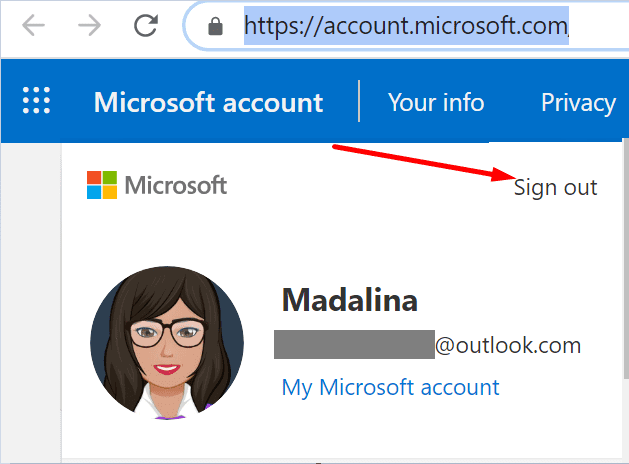
- Bir dakika bekleyin ve ardından tekrar oturum açın.
- Microsoft Teams'i yeniden başlatın ve durum sorununun çözülüp çözülmediğini kontrol edin.
Veya Office 365 sayfanıza gidin, Hesap Profiline gidin ve “
Her yerde çıkış yap" bağlantı. Bu işlem, tüm cihazlarınızdaki oturumunuzu kapatacaktır.Web'de Teams'i kullanın
Diğer kullanıcılar, Teams'in web sürümüne giriş yaparak bu sorunu atlamayı başardı. Durumunuz bilinmiyorsa, tarayıcınızdan değiştirmeyi deneyin. Öte yandan, diğer kullanıcıların durumu bilinmiyor olarak görünüyorsa, Web için Teams'in doğru durumu gösterip göstermediğini kontrol edin.
Ağ Bağlantınızı Kontrol Edin
Ağ bağlantınız bu sorunun suçlusu olabilir. Bir mobil erişim noktası veya kablo bağlantısı kullanın ve Teams durumunuzu güncelleyip güncelleyemeyeceğinizi kontrol edin. Ayrıca, bağlantıyı kullanarak diğer tüm cihazların bağlantısını kesin.
Sorun devam ederse yönlendiricinizin fişini çekin, iki dakika bekleyin ve ardından güç kablosunu tekrar takıp yeniden deneyin. Yönlendiricinizin donanım yazılımını da güncellemeyi unutmayın.
İşletim Sisteminizi ve Office Sürümünüzü Güncelleyin
Listenin ardından, bilgisayarınıza veya mobil cihazınıza en son işletim sistemi güncellemelerini yüklediğinizden emin olun. Windows 10 çalıştırıyorsanız, şuraya gidin: Ayarlar, Seçme Sistem güncellemesi, tıklamak Windows güncelleme ve güncellemeleri kontrol edin.

Ayrıca Office kullanıyorsanız, daha yeni bir Office sürümü olup olmadığını kontrol edin ve cihazınıza yükleyin. Tüm güncellemeleri yükledikten sonra cihazınızı yeniden başlatmayı unutmayın.
Herhangi bir Office uygulamasını başlatın, şuraya gidin: Dosya, Seçme Hesapöğesine tıklayın ve ardından Güncelleme seçenekleri. Açılır menüyü kullanın ve Şimdi güncelle.

Ekipleri Yeniden Yükle
Birkaç kullanıcı, uygulamayı yeniden yükleyerek bu sorunu çözdü. Yani, git Kontrol Paneli, tıklamak Programı kaldırve Ekipler'i seçin. I vur Kaldır düğmesine basın ve bilgisayarınızı yeniden başlatın.

Bunu yaptıktan sonra Teams'in yeni bir kopyasını indirin ve durum sorununun devam edip etmediğini kontrol edin. Bu şekilde, en son uygulama sürümünü yüklediğinizden emin olabilirsiniz. Teams'in mobil sürümünü de kullanıyorsanız uygulamayı tüm cihazlarınızda güncelleyin.
Çözüm
Microsoft Teams durumunuz bilinmiyorsa işletim sisteminiz, Teams masaüstü uygulamanız ve Office sürümünüz dahil her şeyin güncel olduğundan emin olun. Ardından yönlendiricinizi kapatıp açın ve Teams on the Web'i kullanın. Bu sorunu gidermenin başka yollarını buldunuz mu? Aşağıdaki yorumlarda bize bildirin.